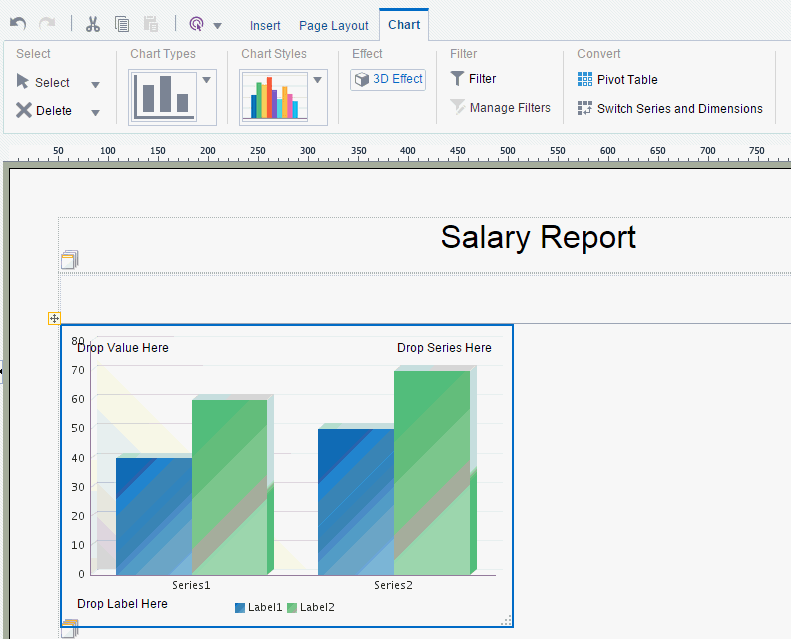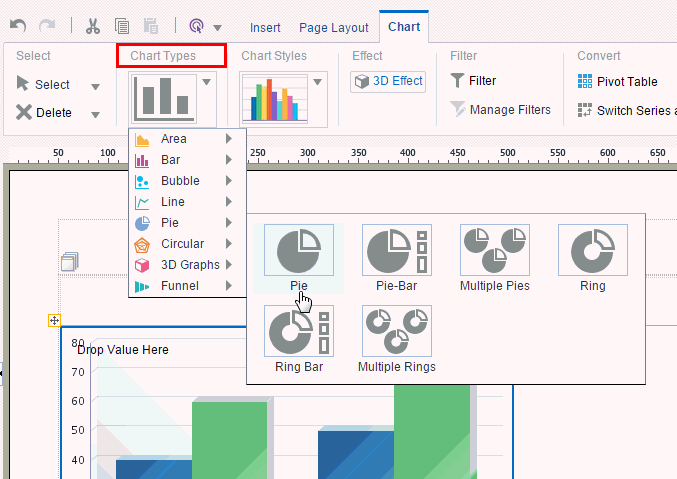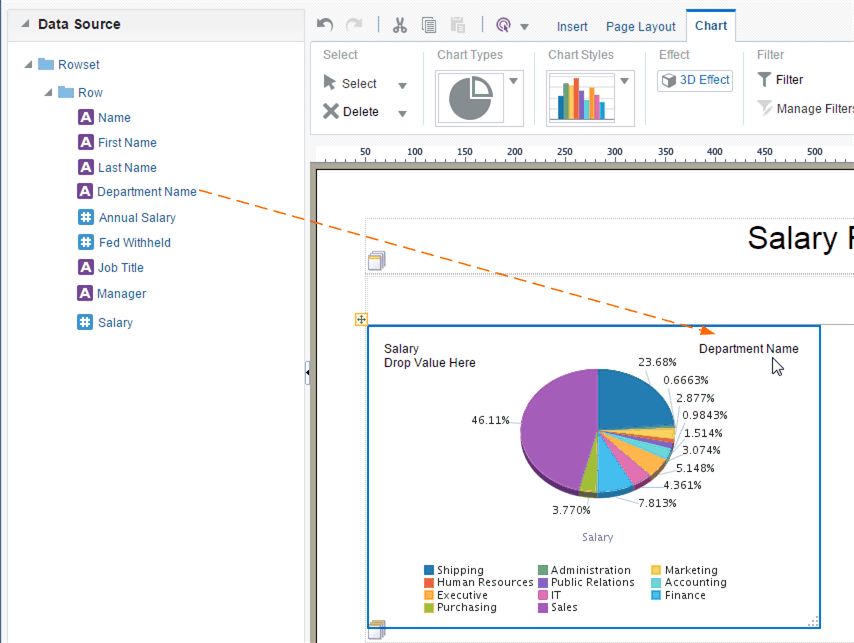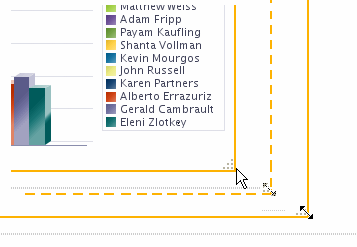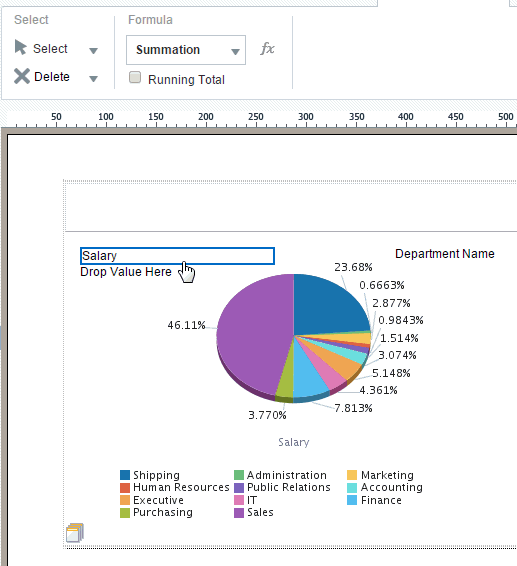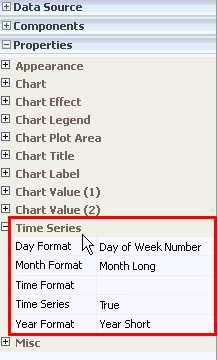チャートについて
レイアウト・エディタでは、レイアウト内にデータをグラフィカルに表示する様々なチャートの種類およびスタイルがサポートされています。
チャートを挿入すると、動的ツールバーまたは「プロパティ」ペインを使用して、チャートのプロパティを編集できます。「プロパティ」ペインは、「チャート」タブのオプションを拡張したものであり、次の項目に対して非常に具体的なカスタム設定を入力できます。
-
チャート効果
-
チャート凡例
-
チャートの描画エリア
-
チャート・タイトル
-
チャート・ラベル
ノート:
「チャート・ラベル」のプロパティの「タイトル・フォント」、「タイトルの水平方向の位置合せ」、「タイトル・テキスト」および「タイトル表示」は、散布図およびバブル・グラフにのみ適用されます。
-
チャートの値
ノート:
下線、斜体および太字などの一部のフォント効果は、PDF出力にレンダリングできない場合があります。
チャートの挿入
チャートを挿入するには、次のステップに従います。
「チャート」タブについて
「チャート」タブは、別のチャート・タイプの適用、データのフィルタおよび複数のフィルタの管理に役立ちます。
「チャート」タブを使用すると、次のことができます。
-
別のチャート・タイプの選択
-
別のチャート・スタイルの適用
-
3-D効果の有効化
-
チャートに表示するデータのフィルタリング
-
複数のフィルタの管理
-
チャートのピボット・テーブルへの変換または系列値およびディメンション値の切替
チャート・メジャー・フィールドに適用された式の変更
デフォルトでは、チャートにチャート・メジャーの値の合計が表示されます。チャート・メジャー・フィールドに適用された式を変更するには、「チャート・メジャー・フィールド」タブからオプションを選択します。
チャート・フィールドのソート
チャートはフィールド別にソートできます。
チャートのフィールドをソートするには:
- フィールドを選択して「チャート・フィールド」タブを表示します。
- 「チャート・フィールド」タブで、「昇順ソート」または「降順ソート」を選択します。
- 複数のフィールドでソートするには、各ソート・フィールドに「優先度」を適用し、必要な順序でソートを適用します。
拡張チャート機能の使用
チャートの外観を変更して、より役立つチャートを作成します。
次の機能により、追加の書式設定をチャートに適用できます。
前述のフォーマット・オプションの値を選択していない場合は、Publisherのデフォルトのシステム設定が適用されます。
時系列軸の書式設定
折れ線グラフのX軸が日付フィールドの場合は、Publisherにより、日付の範囲に基づいて時系列の書式が適用されます。
次の図に、時系列のフォーマット・オプションを示します。チャート内の時系列の表示はカスタマイズするか、オフにできます。
チャートの時系列日付の書式設定オプションを選択するには:
軸を非表示にするオプション
小さなチャートの使用時や値を除いたデータを視覚化するときなど、一定の状況のレポートにおいて軸ラベルを非表示にできます。このオプションは特に、トレンドを評価するレポートの作成に役に立ちます。
- 「プロパティ」ペインで、「チャート・ラベル」、「チャートの値(1)」または「チャートの値(2)」のレポート・プロパティ・カテゴリを開きます。
- 「表示可能な軸」で、「False」を選択します。
独立した軸の書式設定
複数Y軸レポートで各Y軸の小数桁数および数値を書式設定できます。
- 「プロパティ」ペインで、「チャートの値(1)」または「チャートの値(2)」のレポート・カテゴリを開きます。
- 軸小数を書式設定するには、「軸小数」フィールドで、軸ごとのデータ要素に表示する小数の数を入力します。
- 「データ表示」プロパティがTrueに設定されている軸のデータ小数を書式設定するには、軸上に表示される小数の数を入力します。
- 数値の書式設定を軸に適用するには、「書式設定」フィールドで、「一般」、「パーセント」または「通貨」の各オプションのいずれかを選択します。
- 「通貨」を選択した場合は、「通貨記号」フィールドで通貨記号を手動で入力します。
軸のスケーリング
レポートでは、チャートの軸スケーリングを対数または線形として設定できます。
- 「プロパティ」ペインで、「チャートの値(1)」または「チャートの値(2)」のレポート・プロパティ・カテゴリを開きます。
- 「軸スケーリング」フィールドで、「対数」または「線形」の各オプションのいずれかを選択します。